
हॉटस्पॉट को ऑन कैसे करें iPhone 13 प्रो टी-मोबाइल, स्प्रिंग, एटीएंडटी और वेरिज़ोन में?
इस पोस्ट में, हम आपको दिखाएंगे कि सेटिंग के माध्यम से हॉटस्पॉट को कैसे चालू या बंद करें, अपना हॉटस्पॉट पासवर्ड कैसे अपडेट करें, नेटवर्क का नाम बदलें और अपने कनेक्टेड डिवाइस को भी देखें। iPhone 13, iPhone 13 प्रो मैक्स।
IPhone 13 प्रो पर हॉटस्पॉट कैसे चालू या बंद करें
अपने iPhone पर अपना व्यक्तिगत हॉटस्पॉट चालू करने के लिए, कड़ी चोट नीचे से स्क्रीन के ऊपरी दाएँ कोने नियंत्रण केंद्र तक पहुँचने के लिए, जहाँ आप केंद्र का चयन और पकड़ करेंगे कनेक्टिविटी टैब. अंत में, का चयन करें व्यक्तिगत हॉटस्पॉट आइकन. अब आप आइकन पर टैप करके इसे किसी भी समय बंद करने का निर्णय ले सकते हैं।
iPhone 13 Pro की सेटिंग्स के जरिए हॉटस्पॉट को चालू या बंद करें
एक और आसान तरीका जिसका उपयोग आप अपने हॉटस्पॉट को चालू करने के लिए कर सकते हैं वह है सेटिंग। बस नीचे दिए गए तरीकों को अपनाएं। इससे पहले कि आप अपने डिवाइस पर हॉटस्पॉट सक्षम कर सकें, आपका वाईफाई बंद होना चाहिए।
चरण १: होम स्क्रीन से, चुनें la सेटिंग्स एप्लिकेशन
चरण १: अब चयन निजी हॉटस्पॉट। को चुनिए व्यक्तिगत हॉटस्पॉट स्विच हॉटस्पॉट चालू करने के लिए।
IPhone 13 मिनी पर हॉटस्पॉट पासवर्ड कैसे बदलें
में जाकर आप आसानी से अपना हॉटस्पॉट पासवर्ड बदल सकते हैं व्यक्तिगत हॉटस्पॉट स्क्रीन का चयन करें Wi-Fi पासवर्ड. अब आप पासवर्ड संपादित कर सकते हैं और चयन कर सकते हैं करेंकिया गया जब समाप्त हो जाए।
आईफोन पर नेटवर्क का नाम कैसे बदलें I
अपने नेटवर्क का नाम बदलने के लिए, पर जाएं सेटिंग्स, नीचे स्क्रॉल करें और चुनें सामान्य जानकारी > का चयन करें About > नाम > अब आप अपना वांछित नाम टाइप कर सकते हैं और चयन कर सकते हैं करेंकिया गया.
अपने iPhone 13 प्रो पर कनेक्टेड डिवाइस कैसे देखें
यह जानने के लिए कि कौन सा डिवाइस आपके हॉटस्पॉट वाई-फाई से जुड़ा है, पर जाएं व्यक्तिगत हॉटस्पॉट आइकन और आप सभी कनेक्टेड डिवाइस डिस्प्ले देखेंगे में स्टेटस बार।
जब आप स्वाइप करते हैं तो आप अपने हॉटस्पॉट से जुड़े कई डिवाइस भी देख सकते हैं नीचे से ऊपरी दायाँ कोना नियंत्रण केंद्र तक पहुँचने के लिए स्क्रीन का और फिर चयन करें कनेक्टिविटी टैब। कनेक्टेड डिवाइस के तहत प्रदर्शित किया जाएगा निजी हॉटस्पॉट.
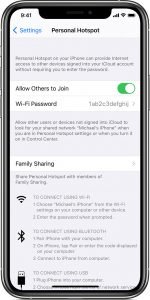





एक जवाब लिखें